Menu de visualização. Sony DSC-H2, DSC-H5, Cyber Shot DSC-H5
Add to my manuals
235 Pages
advertisement
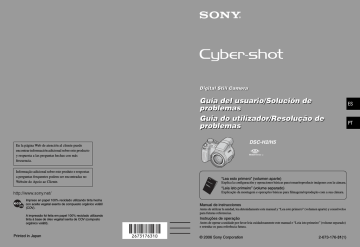
PT
46
Menu de visualização
Para detalhes sobre a operação
1
Os ajustes de fábrica estão marcados com .
(Pasta)
Selecciona a pasta que contém a imagem que quer reproduzir quando utilizar a câmara com um “Memory Stick Duo”.
OK
Cancelar
Veja o procedimento a seguir.
Cancela a selecção.
1 Seleccione a pasta desejada com b/B no botão de controlo.
2
Seleccione [OK] com v e, em seguida, carregue em z.
z
A pasta
A câmara guarda as imagens numa pasta específica de um “Memory Stick Duo” (página 61). Pode mudar a
pasta ou criar uma nova.
• Para criar uma nova pasta t [Crie pasta GRAV.] (página 61)
• Para mudar a pasta onde quer gravar as imagens
t [Mude pasta GRAV.] (página 62)
• Se criar várias pastas no “Memory Stick Duo” e aparecer a primeira ou última imagem da pasta, aparecem os indicadores abaixo.
: Move-se para a pasta anterior.
: Move-se para a pasta seguinte.
: Move-se para as pastas anteriores ou seguintes.
Para detalhes sobre a operação
1
-
(Proteger)
Protege imagens contra apagamento acidental.
Proteger (-)
Sair
Veja o procedimento a seguir.
Sai da função de protecção.
Para proteger imagens no modo de imagem única
1
Visualize a imagem que deseja proteger.
2
Carregue em MENU para aceder ao menu.
3
Seleccione [-] (Proteger) com b/B no botão de controlo e, em seguida, carregue em z.
A imagem fica protegida e o indicador - (protecção) aparece na imagem.
VGA
2/9
-
4
Para proteger outras imagens, seleccione a imagem desejada com b/B e, em seguida, carregue em z.
Para proteger imagens no modo de índice
1
Carregue em (Índice) para aceder ao ecrã de índice.
2
Carregue em MENU para aceder ao menu.
3
Seleccione [-] (Proteger) com b/B no botão de controlo e, em seguida, carregue em z.
4
Seleccione [Selec] com v/V e, em seguida, carregue em z.
5
Seleccione a imagem que deseja proteger com v/V/b/B e, em seguida, carregue em z.
Aparece um indicador verde - na imagem seleccionada.
(verde)
•
MENU
6
Repita o passo 5 para proteger outras imagens.
7
Carregue em MENU.
8
Seleccione [OK] com B e, em seguida, carregue em z.
O indicador - torna-se branco. As imagens seleccionadas estão protegidas.
• Para proteger todas as imagens da pasta, seleccione [Todos nes. pasta] no passo 4 e, em seguida, carregue em z. Seleccione [Ligado] com B e, em seguida, carregue em z.
PT
47
PT
48
Para detalhes sobre a operação
1
Para cancelar a protecção
No modo de imagem única
Carregue em z no passo 3 ou 4 de “Para proteger imagens no modo de imagem única”.
No modo índice
1
2
Carregue em z para que o indicador - fique cinzento.
3
Repita a operação acima para todas as imagens que quiser desproteger.
4
Carregue em MENU, seleccione [OK] com B e depois carregue em z.
Para cancelar a protecção de todas as imagens da pasta
Seleccione [Todos nes. pasta] no passo 4 de “Para proteger imagens no modo de índice” e
carregue em z. Seleccione [Deslig] com B e, em seguida, carregue em z.
• Mesmo que as imagens estejam protegidas, se formatar a memória interna ou o “Memory Stick Duo” apaga todos os dados memorizados no suporte de gravação e não pode recuperar as imagens.
• Demora algum tempo a proteger uma imagem.
DPOF
Adiciona uma marca
(Ordem de impressão) às imagens que deseja imprimir (página 88).
(Imprimir)
(Ap. slide)
Reproduz as imagens sequencialmente (Slide show).
Interv.
3 seg
5 seg
10 seg
30 seg
1 min
Regula o intervalo da apresentação sequencial das imagens.
Para detalhes sobre a operação
1
Repetir
Ligado
Deslig
Reprodução de imagens em ciclo contínuo.
Depois de ter reproduzido todas as imagens, a apresentação de slides termina.
Imagem
Pasta
Todos
Reproduz todas as imagens da pasta seleccionada.
Reproduz todas as imagens guardadas no “Memory Stick
Duo”.
Início
Cancelar
Veja o procedimento a seguir.
Cancela a apresentação sequencial das imagens.
1
Seleccione [Interv.], [Repetir] e [Imagem] com v/V/b/B no botão de controlo.
2
Seleccione [Início] com V/B e, em seguida, carregue em z.
A apresentação sequencial de imagens começa.
Para terminar a apresentação sequencial de imagens, carregue em z, para interromper a apresentação, seleccione [Sair] com V e, em seguida, carregue em z.
• Enquanto a apresentação de imagens estiver interrompida, pode ver a imagem anterior/seguinte com b/B.
• O intervalo de tempo é só um guia e por isso pode variar com o tamanho da imagem, etc.
(Redimen)
Pode mudar o tamanho de uma imagem gravada (Redimensionar) e guardá-la num ficheiro novo. A imagem original é mantida mesmo depois do redimensionamento.
7M (só na DSC-H5)
6M (só na DSC-H2)
5M (só na DSC-H5)
3M
2M
VGA
Cancelar
O ajuste do tamanho é só um guia.
t
passo 4 de “Leia isto primeiro”
Cancela o redimensionamento.
1 Seleccione a imagem que quer redimensionar.
2 Carregue em MENU para aceder ao menu.
3 Seleccione [ ] (Redimen) com b/B no botão de controlo e, em seguida, carregue em z.
4 Seleccione o tamanho desejado com v/V e, em seguida, carregue em z.
A imagem redimensionada é gravada na pasta de gravação como o ficheiro mais recente.
PT
49
PT
50
Para detalhes sobre a operação
1
• Para detalhes sobre [Tam imagem] t
passo 4 de “Leia isto primeiro”
• Não pode mudar o tamanho dos filmes ou imagens Multi Burst.
• Quando muda de um tamanho pequeno para um tamanho maior, a qualidade da imagem deteriora-se.
• Não pode redimensionar a imagem para [3:2] ou [16:9].
• Quando redimensiona uma imagem de [3:2] ou [16:9], aparece uma faixa preta na parte superior e inferior da imagem.
(Rodar)
Roda uma imagem fixa.
OK
Cancelar
Roda uma imagem. Veja o procedimento a seguir.
Determina a rotação. Veja o procedimento a seguir.
Cancela a rotação.
1
Seleccione a imagem que deseja rodar.
2
Carregue em MENU para aceder ao menu.
3
Seleccione [ ] (Rodar) com b/B no botão de controlo e, em seguida, carregue em z.
4
Seleccione [
] com v e, em seguida, rode a imagem com b/B.
5
Seleccione [OK] com v/V e, em seguida, carregue em z.
• Não pode rodar imagens protegidas, filmes ou imagens Multi Burst.
• Pode não poder rodar imagens filmadas com outras câmaras.
• Dependendo do software, quando vê imagens num computador, a informação da rotação da imagem pode não ser reflectida.
(Dividir)
Corta filmes ou apaga partes não necessárias de filmes. Esta é a função recomendada para utilizar quando a capacidade da memória interna ou o “Memory Stick Duo” for insuficiente ou quando anexar filmes às suas mensagens de e-mail.
• O filme original é apagado e o número é saltado. Também que não pode restaurar ficheiros depois de os cortar.
OK
Cancelar
Veja o procedimento a seguir.
Cancela a divisão.
Para detalhes sobre a operação
1
Exemplo: Cortar um filme numerado 101_0002
Esta secção descreve um exemplo de como dividir um filme numerado 101_0002 e apagá-lo na configuração de ficheiro abaixo.
101_0001 101_0003
1 3
2
101_0002
1
Cortar a cena A.
1 A
2
B 3
101_0002
Dividir
101_0002 é dividido em 101_0004 e 101_0005.
2
Cortar a cena B.
101_0004
1 3 A 2 B
101_0005
Dividir
101_0005 é dividido em 101_0006 e 101_0007.
3
Apagar as cenas A e B se não forem necessárias.
101_0004 101_0007
1 3 A 2 B
Apaga
101_0006
Apaga
4
Só ficam as cenas desejadas.
1 3 2
101_0006
Procedimento
1
Faça aparecer o filme que deseja dividir.
2
Carregue em MENU para aceder ao menu.
3
Seleccione [ ] (Dividir) com b/B no botão de controlo e, em seguida, carregue em z.
4
Seleccione [OK] com v e, em seguida, carregue em z.
A reprodução do filme começa.
PT
51
PT
52
Para detalhes sobre a operação
1
5 Carregue em z no ponto de corte desejado.
STD
6 4 0
10/10
00:00:02
• Quando deseja ajustar o ponto de corte, seleccione [c/C] (retrocesso/avanço do quadro) e ajuste o ponto de corte utilizando b/B.
• Se desejar mudar o ponto de corte, seleccione [Cancelar]. A reprodução do filme recomeça.
6
Seleccione [OK] com v/V e carregue em z.
7
Seleccione [OK] com v e, em seguida, carregue em z.
O filme é cortado.
• São atribuídos novos números aos filmes cortados e, em seguida, são gravados como os ficheiros mais recentes na pasta de gravação seleccionada.
• Não pode cortar o seguinte tipo de imagens.
– Imagem fixa
– Filmes sem comprimento suficiente para serem cortados (inferiores a cerca de dois segundos)
– Filmes protegidos (página 47)
(Regulação)
Corte
Grava uma imagem ampliada ( t
passo 6 de “Leia isto primeiro”) como um ficheiro novo
.
Corte
Voltar
Veja o procedimento a seguir.
Cancela o corte.
1
Carregue em MENU durante zoom de reprodução para fazer aparecer o menu.
2
Seleccione [Corte] com B no botão de controlo e, em seguida, carregue em z.
3
Seleccione o tamanho da imagem com v/V e, em seguida, carregue em z.
A imagem é gravada e a imagem original aparece novamente.
• A imagem cortada é gravada como o ficheiro mais recente na pasta de gravação seleccionada e a imagem original retida.
• A qualidade das imagens cortadas pode deteriorar-se.
• Não pode cortar para um tamanho de imagem de [3:2] ou [16:9].
advertisement
* Your assessment is very important for improving the workof artificial intelligence, which forms the content of this project
Key Features
- Bridge camera 6 MP CCD Black, Silver
- Image sensor size: 1/2.5"
- Optical zoom: 12x Digital zoom: 24x
- ± 2EV (1/3EV step)
- Video recording 640 x 480 pixels
- PictBridge
- Nickel-Metal Hydride (NiMH)
Related manuals
advertisement
Table of contents
- 2 ES
- 6 Índice
- 9 Disfrute de la cámara
- 9 Técnicas básicas para obtener mejores imágenes
- 14 Identificación de las partes
- 18 Indicadores de la pantalla
- 23 Cambio de la visualización en pantalla
- 24 Número de imágenes fijas y tiempo de grabación de películas
- 25 Cuando no tenga un “Memory Stick Duo” (grabación con la memoria interna)
- 27 Duración de la batería y número de imágenes que se pueden grabar/ver
- 28 Utilización del mando de desplazamiento
- 29 Utilización del dial de modo
- 31 Toma de imágenes con ajuste manual
- 37 Toma de imágenes continua
- 39 Utilización del menú
- 39 Utilización de los elementos del menú
- 40 Elementos del menú
- 41 Menú para tomar imágenes
- 45 Menú de visualización
- 52 Utilización de la pantalla de configuración
- 52 Utilización de los elementos de configuración
- 53 Cámara 1
- 56 Cámara 2
- 58 Herr.memoria interna
- 59 Her Memory Stick
- 61 Ajustes 1
- 63 Ajustes 2
- 65 Utilización del ordenador
- 65 Disfrute de su ordenador Windows
- 67 Instalación del software (suministrado)
- 68 Copia de imágenes en el ordenador
- 74 Visualización con la cámara de archivos de imágenes almacenados en un ordenador (utilizando un “Memory Stick Duo”)
- 75 Utilización de “Cyber-shot Viewer” (suministrado)
- 79 Utilización de un ordenador Macintosh
- 81 Impresión de imágenes fijas
- 81 Cómo imprimir imágenes fijas
- 82 Impresión de imágenes directamente utilizando una impresora compatible con PictBridge
- 85 Impresión en un establecimiento
- 87 Conexión de la cámara al televisor
- 87 Visualización de imágenes en la pantalla de un televisor
- 89 Solución de problemas
- 89 Solución de problemas
- 101 Indicadores y mensajes de advertencia
- 104 Otros
- 104 Acerca de “Memory Stick”
- 106 Acerca del cargador de batería y las baterías
- 108 Precauciones
- 110 Especificaciones
- 112 Índice alfabético
- 112 Índice alfabético
- 118 PT
- 122 Índice
- 125 Utilizar a câmara
- 125 Técnicas básicas para melhores imagens
- 131 Identificação das peças
- 135 Indicadores no ecrã
- 140 Mudança do visor do ecrã
- 141 Número de imagens fixas e tempo de gravação de filmes
- 142 Se não tiver um “Memory Stick Duo” (Gravação com a memória interna)
- 144 Duração da bateria e número de imagens que pode gravar/ver
- 145 Utilizar o selector rápido
- 146 Utilização do selector de modo
- 148 Filmar com ajustamento manual
- 154 Filmar continuamente
- 156 Utilização do menu
- 156 Utilização das opções do menu
- 157 Opções do menu
- 158 Menu de filmagem
- 162 Menu de visualização
- 169 Utilização do ecrã de Regulação
- 169 Utilizar opções de regulação
- 171 Câmara 1
- 174 Câmara 2
- 176 Fer. memória interna
- 177 Fer. Memory Stick
- 179 Regulação 1
- 181 Regulação 2
- 183 Utilizar o computador
- 183 Utilizar o computador com o Windows
- 185 Instalar o software (fornecido)
- 186 Copiar imagens para o computador
- 192 Ver os ficheiros de imagens guardados no computador com a câmara (utilizando um “Memory Stick Duo”)
- 193 Utilizar o “Cyber-shot Viewer” (fornecido)
- 197 Utilizar o computador Macintosh
- 199 Impressão de imagens fixas
- 199 Como imprimir imagens fixas
- 200 Imprimir imagens directamente utilizando uma impressora compatível com PictBridge
- 204 Imprimir numa loja
- 206 Ligar a câmara ao televisor
- 206 Ver imagens num ecrã de televisor
- 208 Resolução de problemas
- 208 Resolução de problemas
- 220 Indicadores de aviso e mensagens
- 223 Outros
- 223 O “Memory Stick”
- 225 O carregador de baterias e as baterias
- 227 Precauções
- 229 Especificações
- 231 Índice
- 231 Índice